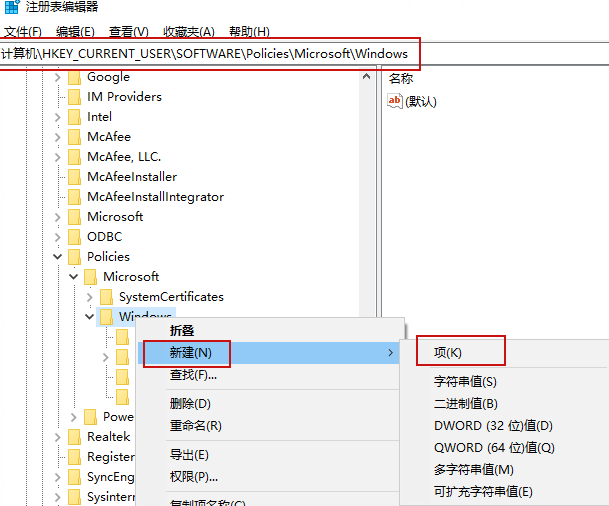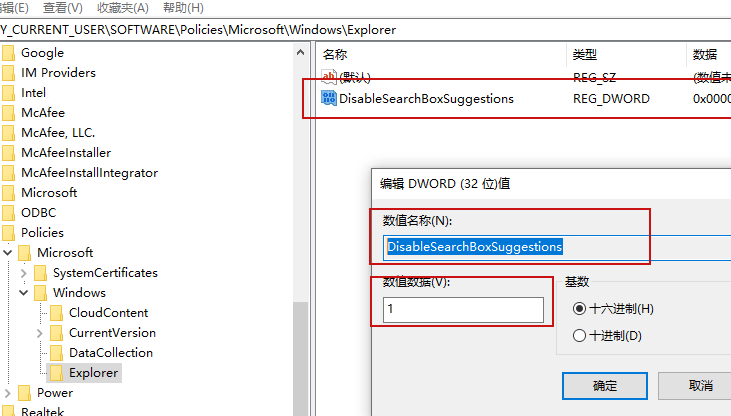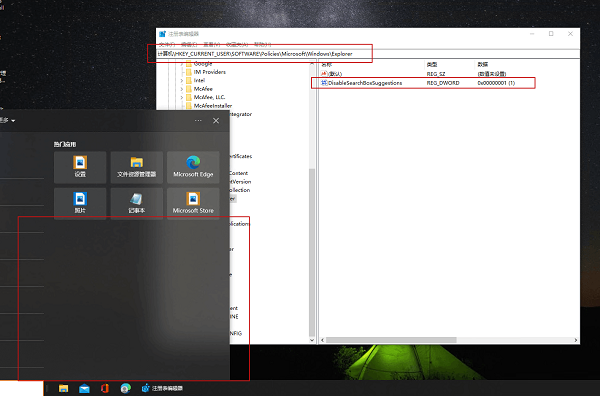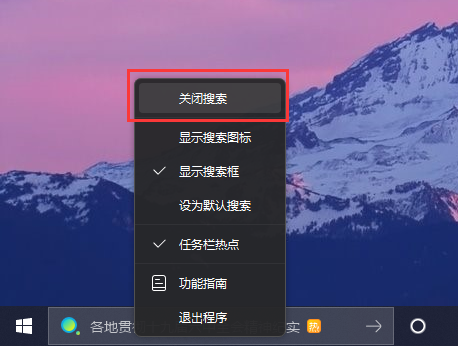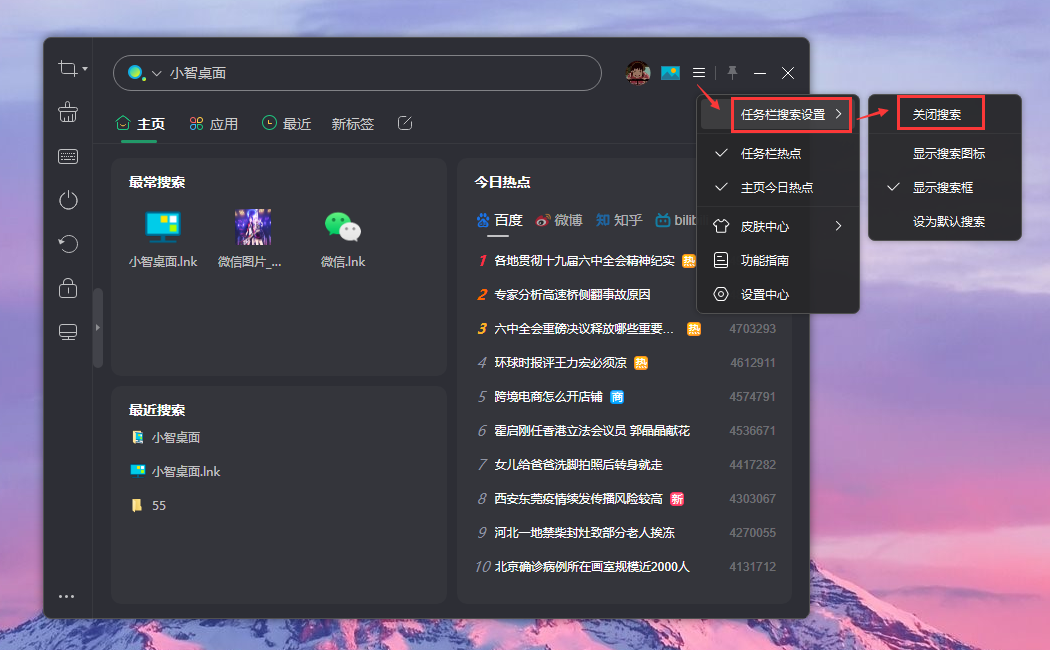win10搜索栏热门搜索怎么关闭?win10搜索栏热门搜索关闭方法分享 |
您所在的位置:网站首页 › 怎么关掉windows任务栏的搜索 › win10搜索栏热门搜索怎么关闭?win10搜索栏热门搜索关闭方法分享 |
win10搜索栏热门搜索怎么关闭?win10搜索栏热门搜索关闭方法分享
|
在Windows 10中,如果您希望关闭任务栏搜索栏中的热门搜索推荐,可以按照以下步骤进行操作:
1、“Win+R”打开运行,键入:regedit,打开本地注册表编辑器。
2、定位到:计算机HKEY_CURRENT_USERSoftwarePoliciesMicrosoftWindows 3、右击“Windows”项,选择“新建”,选择“项”,命名为“Explorer”。
4、再在新建的“Explorer”项中新建一个“DWORD (32)值”,命名为:DisableSearchBoxSuggestions,数值设置为“1”。注意: 0 为(开启)。
5、完成后重启您的电脑,看看搜索栏中是否还会显示“热门搜索”。
如果想要显示系统默认的搜索图标或搜索框,只需关闭该任务栏搜索入口即可。具体可通过以下两种方法解决: 小智搜搜免费下载地址:立即下载 方法一、任务栏里找到搜索框或搜索图标,单击右键,选择“关闭搜索”。
方法二、打开小智搜搜主面板,点击右上角的“≡”,选择“任务栏搜索设置”,点击“关闭搜索”即可。
|
【本文地址】